Che cosa hanno in comune Alexa, Siri, Cortana e Google Assistant? Esistono tutti per semplificarti la vita essendo un assistente personale alimentato dall'intelligenza artificiale. Google Assistant è integrato in smartphone, altoparlanti intelligenti e dispositivi domestici intelligenti. Mette la knowledge base di Google e la funzione di ricerca nelle mani di un proprietario di un dispositivo Google.
Molti dispositivi sono integrati con Google Assistant e microfoni integrati per consentire agli utenti di fare varie cose, come ordinare cibo, chiamare un amico o cerca il tempo.
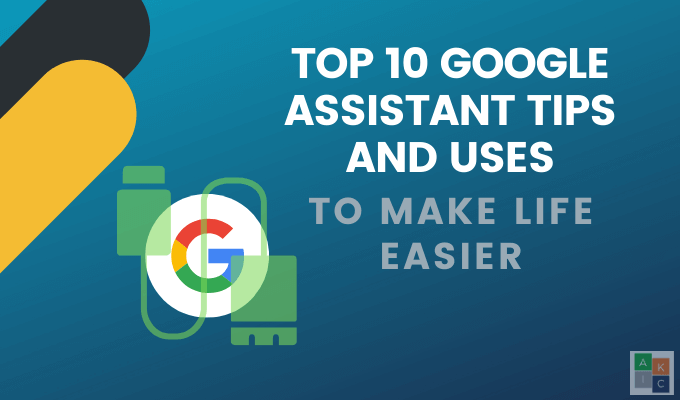
Ci sono così tanti suggerimenti per l'Assistente Google che possono aiutarti di non essere a conoscenza.
Trova il tuo telefono
Quanto spesso smarrisci il tuo telefono? Se sei come la maggior parte delle persone, la risposta è molto spesso. È particolarmente frustrante quando sei a casa ma non hai idea di dove sia.
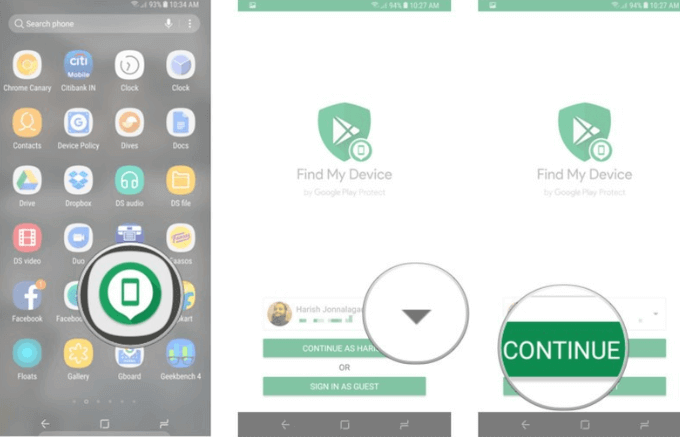
Se sul tuo telefono è installato Android 4.0 o versioni successive, avrai accesso alla funzione Trova il mio dispositivo. Per installarlo, cerca Trova il mio dispositivo nel Google Play Store.
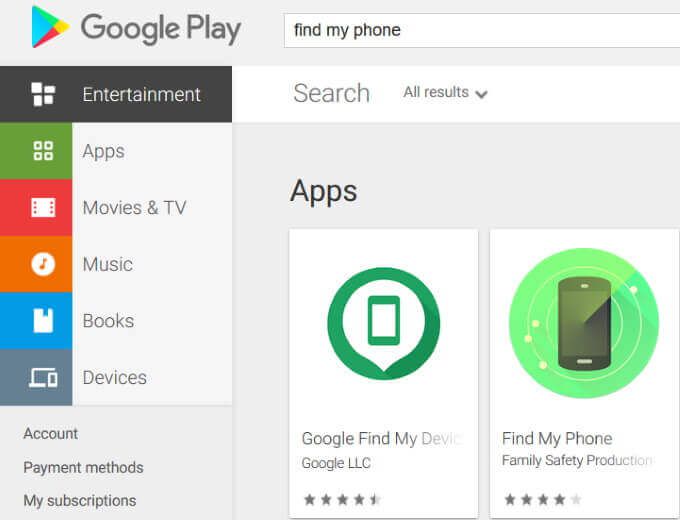
Seleziona il primo risultato di ricerca, fai clic su di esso e scegli il pulsante verde Installa. Una volta installato, dal tuo account Google, accedi al tuo Trova il mio dispositivoseguendo i passaggi seguenti:
Per collegare il tuo account Google:
Per trovare il tuo telefono, dì: "OK Google, chiama il mio telefono". Assistente Google ti chiederà quale telefono vuoi squillare e chiamerà quello che hai scelto.
Crea un elenco di festività
I tempi di vacanza possono essere stressanti, ma con Google Assistant puoi creare e gestire elenchi e note in Porta, Any.do e Google Keep.
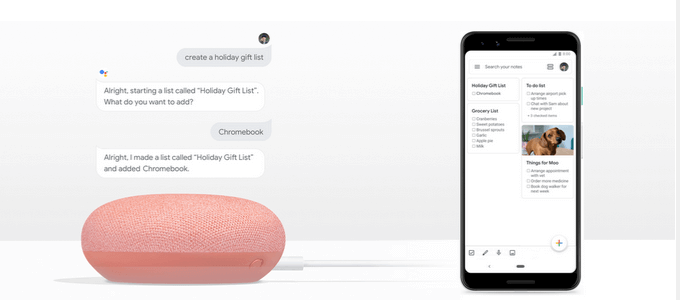
Collega l'Assistente con l'app che scegli di utilizzare. Seleziona la scheda Servizinelle impostazioni dell'Assistente Google e scegli quale fornitore desideri dalla sezione Note ed elenchi.
Imposta promemoria
Con così tante cose da fare ogni giorno, è facile dimenticare qualcosa di importante. Google Assistant ti ricorderà.
Imposta promemoria per posizione, data, giorno e ora. Inizia attivando Risultati personalinell'app Home.
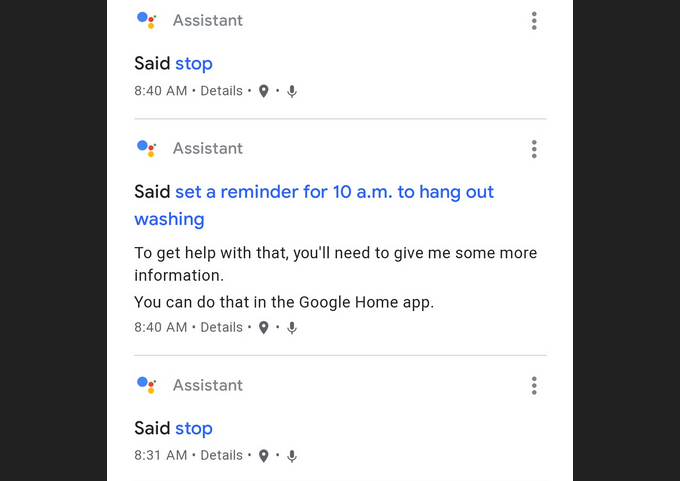
Successivamente, dovrai configurare Voice Match nel pannello delle impostazioni dell'Assistente in modo che la tua voce venga riconosciuta.
L'uso della funzione di promemoria è semplice come parlare con il dispositivo. Ad esempio, puoi dire: "Va bene, Google, ricordami di prendere il mio antibiotico alle 7 di sera".
Il tuo assistente ti farà sapere che ha archiviato il promemoria richiesto.
Screen Your Calls
Non vuoi ricevere chiamate fastidiose dai telemarketing? Google Assistant può selezionare le tue chiamate per te.
Gli ultimi telefoni Pixel sono dotati di una schermata di chiamatache consente all'assistente di rispondere al telefono.
Attualmente questa funzione è disponibile solo su Google Pixel cellulari. Quando il tuo assistente risponde al telefono per tuo conto, ti fornirà una trascrizione in tempo reale.

In questo modo puoi decidere se vuoi maggiori informazioni, rispondere alla chiamata o far sapere al chiamante che non sei disponibile.
Non è necessario attivare la funzione poiché è attivata per impostazione predefinita. Quando il telefono squilla, oltre a vedere l'interfaccia di chiamata standard, vedrai un nuovo pulsante Schermata.
Per utilizzare la funzione, tocca Schermataper consentire a Google Assistant di rispondere. Al chiamante verrà comunicato che stanno parlando con un servizio di screening e viene chiesto quale sia il motivo della loro chiamata.
Vedrai la risposta in formato SMS e puoi scegliere di rispondere o meno.
Dove dovresti mangiare, bere o andare a ballare?
Hai bisogno di idee su dove uscire? Chiedi a Google Assistant alcuni suggerimenti. Il tuo assistente risponderà con un elenco di nomi di ristoranti vicino a te inclusi i loro voti in stelle.
Per ottenere maggiori informazioni su qualsiasi ristorante, toccalo per vedere il suo indirizzo, le indicazioni e un link per chiamare.
Ricevi le notizie
Google tiene il passo con le tendenze dell'audio digitale e del podcasting con i loro nuovi Il tuo aggiornamento delle notizie. Per usarlo, devi aggiornare le impostazioni delle notizie dell'Assistente.
Vai a Impostazioni dell'Assistente>Il tuo aggiornamento delle notizie>Tu>Notizie. Qui puoi cambiare il formato della playlist di Google News.
Per ricevere le notizie, dì "Ehi Google, dimmi le notizie" oppure puoi aggiungere notizie a un'altra delle tue Routine di aiuto.
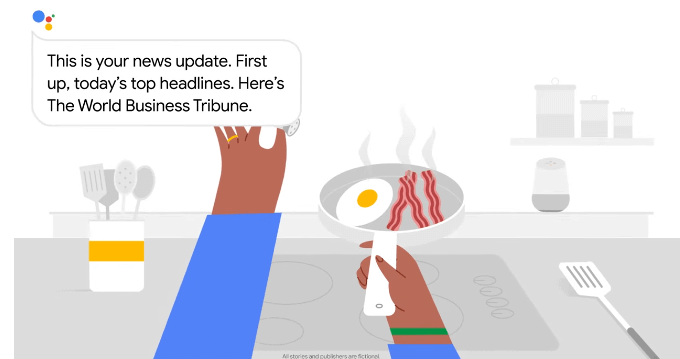
Quando chiedi a Google di ascoltarti le notizie, l'aggiornamento inizierà con un mix di notizie selezionate per te in base alla tua posizione, interessi, preferenze e cronologia.
Invia un testo
La digitazione può richiedere molto tempo. Invia un messaggio di testo con Google Assistant senza sollevare un dito. Dì semplicemente al tuo dispositivo che vuoi inviare un SMS.
Pronuncia il nome del contatto e il tuo messaggio. Quando hai finito di parlare, esaminalo sullo schermo.
Con Google Assistant, avrai la possibilità di modificare il tuo messaggio in caso di errore. Se è corretto, dì invialo.
Ricevi risposte alle tue domande
Poni al tuo assistente qualsiasi domanda tu voglia, no importa quanto oscuro. Inizia dicendo "OK, Google, quanto dista la luna dalla terra?"
Google risponderà verbalmente "ecco cosa ho trovato" e quindi elenca le fonti. In alcuni casi, leggerà le informazioni e ti dirà la fonte.
Acquista biglietti per film
Non è più necessario attendere in fila quando vuoi vedere un film. Chiedi a Google "quali film sono stati proiettati vicino a me questo fine settimana"?
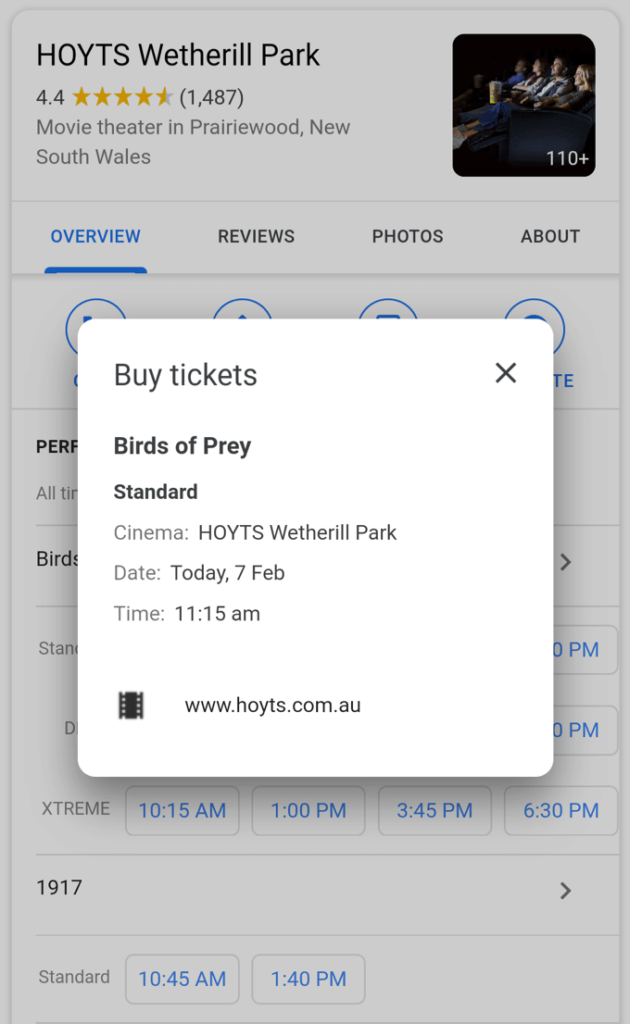
[acquista biglietti]
Quando scegli il teatro, il film, il giorno e l'ora, ti verrà data la possibilità di acquistare biglietti tramite l'Assistente Google tramite numerosi servizi di biglietteria come AMC, Fandango e MovieTickets.com.
L'Assistente aprirà quindi il browser Chrome per guidare l'utente attraverso il processo di acquisto.
Imposta la sveglia
Non hai bisogno di una sveglia quando hai il tuo assistente personale con Google. Di 'a Google Assistant "Wake me up at 8 am" e lo farà.
Vuoi svegliarti con una canzone o un artista piuttosto che un suono di allarme noioso? Di 'al tuo assistente di svegliarti con una melodia che ti piace.
Ce n'è ancora di più. Puoi usare Google Routine per impostare un allarme che attiverà altre azioni come accendere le luci dopo il risveglio.
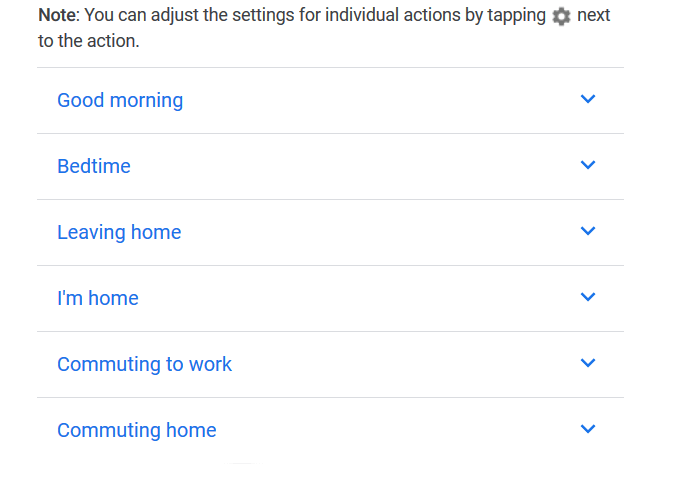
Per utilizzare routine già pronte:
Google Assistant è un assistente personale con assistenza vocale che offre ricerche vocali, comandi vocali e controlli a comando vocale per semplificarti la vita.
Completa le attività e chiedi aiuto dicendo "Ehi, Google" o "OK Google" a trarre vantaggio dall'intelligenza artificiale utilizzata per raccogliere informazioni pertinenti sui tuoi interessi e ciò che conta per te.
Hai altri suggerimenti o hack di Google Assistant che ti semplificano la vita? Puoi aiutare altri lettori di HDG condividendoli nei commenti qui sotto!